Как обновить iPhone с помощью настроек и iTunes

[ad_1]
Apple поставляет частые обновления iOS, чтобы добавить новые функции, а также исправить программные сбои и проблемы, о которых сообщают пользователи. Следовательно, давайте посмотрим, как обновить iPhone с помощью настроек и iTunes.

Обновите iPhone с помощью настроек и iTunes
Если вы хотите обновить iPhone с помощью настроек или iTunes, вам необходимо убедиться, что на вашем iPhone достаточно свободного места для обработки обновления.
В общем, вам необходимо убедиться в следующем, прежде чем выполнять шаги по обновлению iPhone.
- Убедитесь, что на вашем iPhone достаточно места для хранения данных. Обновления iOS могут варьироваться от 500 МБ до 1,5 ГБ в случае крупных обновлений iOS.
- Убедитесь, что ваш iPhone подключен к Wi-Fi. Обновление iPhone с использованием сотовых данных может быть дорогостоящим и медленным.
- Убедитесь, что ваш iPhone подключен к источнику питания или в нем осталось 50% заряда батареи.
Обновите iPhone с помощью настроек
Самый простой способ обновить iPhone — использовать приложение «Настройки» на вашем iPhone.
Нажать на Настройки > Общий > Обновление программного обеспечения.

На экране обновления программного обеспечения нажмите на Загрузить и установить (если доступно обновление ПО).
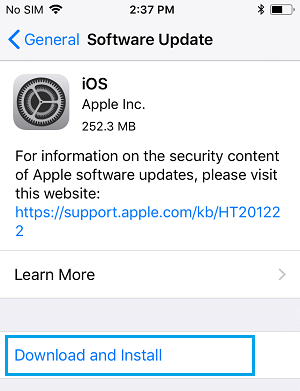
Терпеливо дождитесь загрузки обновления на ваш iPhone. В зависимости от размера обновления и скорости вашей сети Wi-Fi загрузка обновления может занять несколько минут.
После завершения загрузки обновления установите обновление, нажав на Установите сейчас вариант.
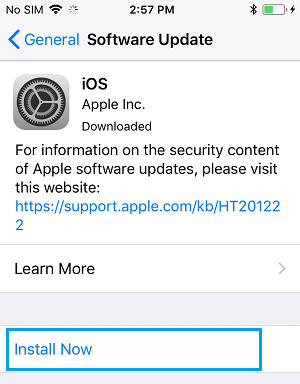
Во время установки обновления вы увидите, что ваш iPhone выключится и перезапустится с логотипом Apple и строкой состояния обновления.
После завершения установки обновления вы получите уведомление о том, что ваш iPhone обновляется до последней версии iOS.
Обновите iPhone с помощью iTunes
Если вы не можете обновить iPhone с помощью приложения «Настройки» или ваш iPhone выдает проблемы после обновления, вы сможете исправить проблемы на своем iPhone, используя iTunes для обновления iPhone.
Чтобы обновить iPhone с помощью iTunes, пользователям Windows необходимо загрузить и установить iTunes на свой компьютер. Пользователи Mac уже должны иметь iTunes на своих компьютерах.
Открытым iTunes на ПК / Mac и подключите айфон в USB-порт Компьютер и нажмите на значок iPhone как он появляется в iTunes.
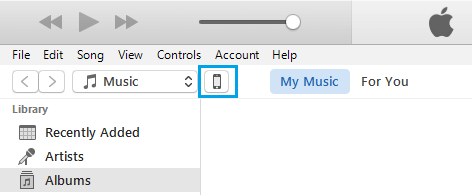
Затем нажмите на Резюме вкладка в боковом меню и нажмите Проверить обновления на правой панели.
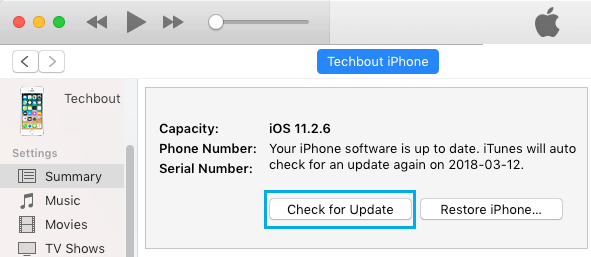
Если обновление доступно, вы увидите всплывающее окно с информацией об обновлении. Нажать на Обновлять кнопку, чтобы обновить iPhone до последней версии iOS.
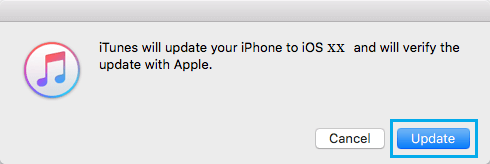
Убедитесь, что ваш iPhone остается подключенным к компьютеру до завершения процесса обновления. Вы увидите, что ваш iPhone перезагружается, как только на вашем устройстве будет установлена последняя версия iOS.
- Что делать, если iPhone не обновляется
- Что делать, если приложения не обновляются на iPhone
[ad_2]
